説明機能仕様ダウンロード画像使い方
完全一致のほかに類似画像も見つけることができる重複ファイル検索ツール
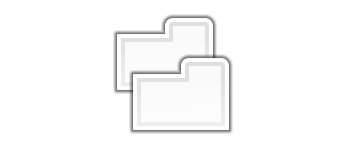
同一のドキュメント、ビデオ、音楽、写真ファイルや類似の画像ファイルを見つけることができる Windows 向けの重複ファイル検索ソフト。すべての機能を無料で利用できます。
Detwinner の概要
Detwinner は、Windows PC から重複ファイルを削除するための最もかんたんで最速のツールです
Detwinner の機能
Detwinner の主な機能です。
| 機能 | 概要 |
|---|---|
| メイン機能 | 重複ファイルの検索と削除 |
| 機能詳細 | ・ドキュメント、ビデオ、音楽、写真などの重複ファイルを検索する ・類似の画像を検索する |
PC 内の重複ファイルを検索できます
Detwinner は、Windows PC から、重複したファイルや類似の画像を見つけ出すことができる、重複ファイル検索/削除アプリケーションです。
重複しているドキュメント、ビデオ、音楽、写真などのファイルを検索することができるほかに、異なるデータの類似の画像を見つけることもできるのが特徴です。
高度な検索が可能です
Detwinner では、複数のフォルダやドライブから正確な重複ファイル(ハッシュ関数による検証によって 100% のバイト単位の一致が保証されます)および類似の画像のいずれかを検索できます。
ファイルの日付、属性および拡張子などのマスクを指定して検索を絞り込むことも可能で、見つかった重複ファイルは完全に削除したり別の場所にバックアップすることができます。
高度なオプション機能を備えている重複ファイル検索ツール
Detwinner は、PC 内の重複ファイルを見つけて削除し、ディスクを整理したり空き容量を増やしたい場合に役に立つアプリケーションです。高度なフィルター機能や正規表現によるファイルの選択機能などのオプション機能も利用できます。
機能
- 同一のドキュメント、ビデオ、音楽、写真を検索します
- 類似の画像を見つけます
- ハードディスクまたはペンドライブの空き容量を増やしてください
使い方
インストール
1.インストール方法
- インストール方法を選択して[Next]をクリックします。
- ライセンスが表示されます。「I accept the agreement」を選択して[Next]をクリックします。
- インストール先を確認して[Next]をクリックします。
- スタートメニューに作成するショートカットを確認して[Next]をクリックします。
- 追加のタスクを設定して[Next]をクリックします。
- インストールの準備ができました。[Install]をクリックしてインストールを開始します。
- インストールが完了しました。[Finish]をクリックしてセットアップウィザードを閉じます。
基本的な使い方
1. 基本的な使い方(重複ファイルを検索する)
- フォルダツリーから、重複ファイルを検索したいフォルダを選択します。
- 「Search preset」のドロップダウンから検索方法を選択します。
- 「Start search」をクリックして検索を開始します。
- 見つかった重複ファイルのペアが表示されます。
- 削除したいファイルを選択します。
- 「Delete」メニューから削除方法を選択します。
・Permanently:ファイルを完全に削除する
・To Recycle Bin:ごみ箱に移動する
・Backup in folder:フォルダにバックアップする
・To Recycle Bin:ごみ箱に移動する
・Backup in folder:フォルダにバックアップする
- [Start]ボタンをクリックすると、削除が実行されます。

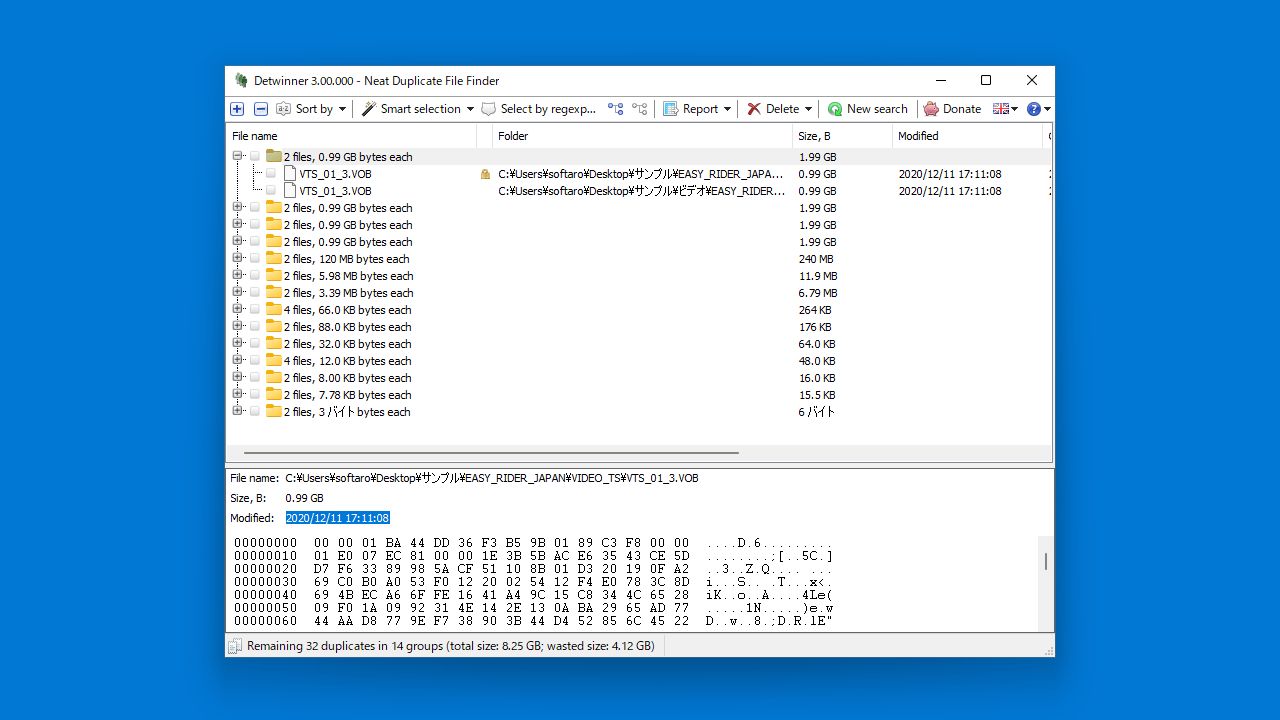

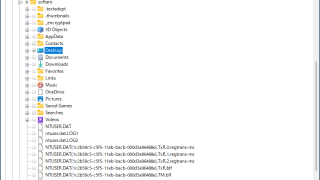
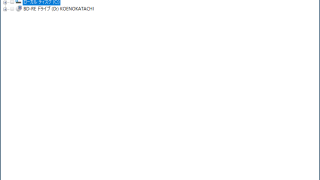
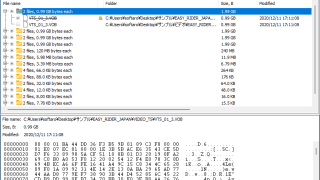
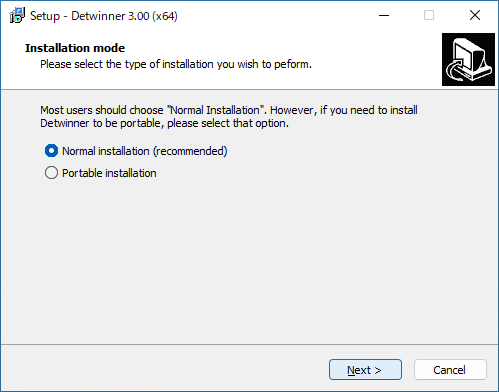
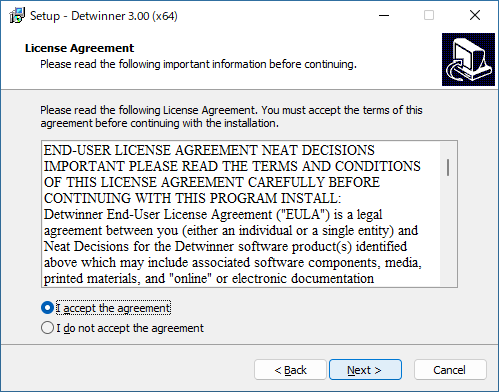
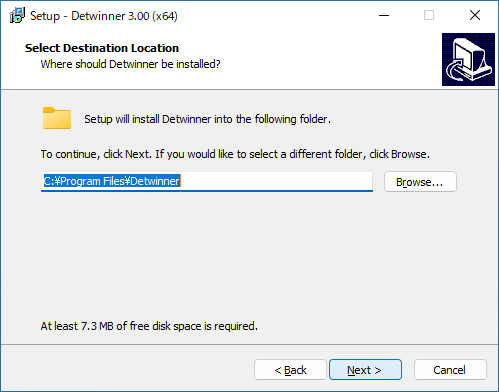
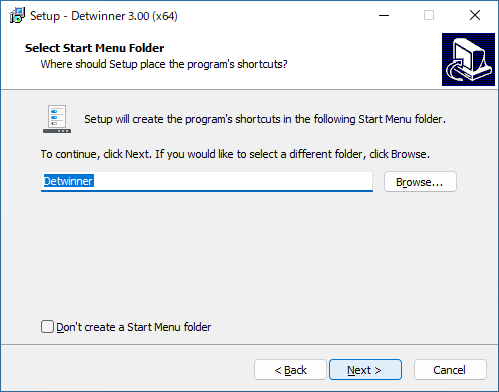
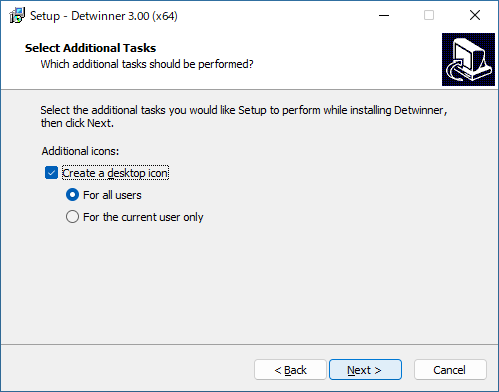
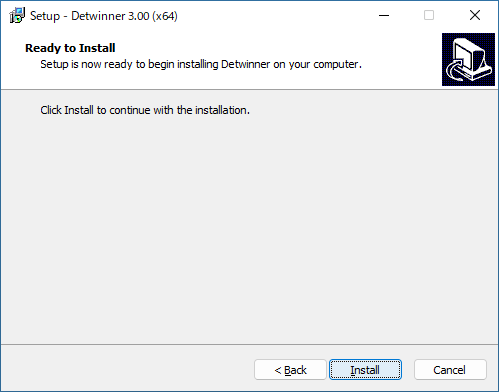
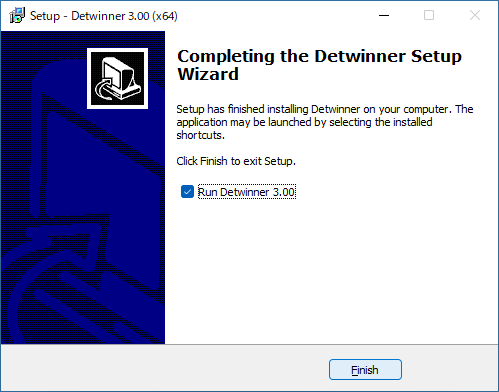
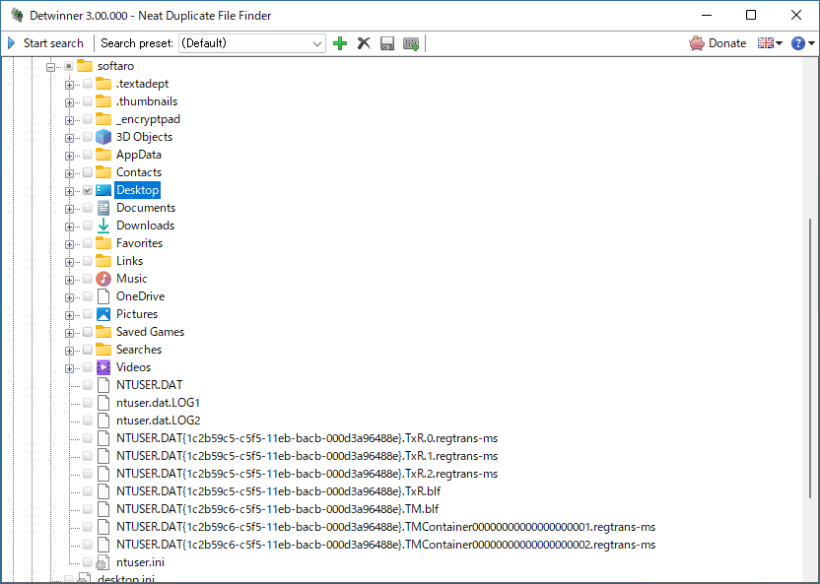
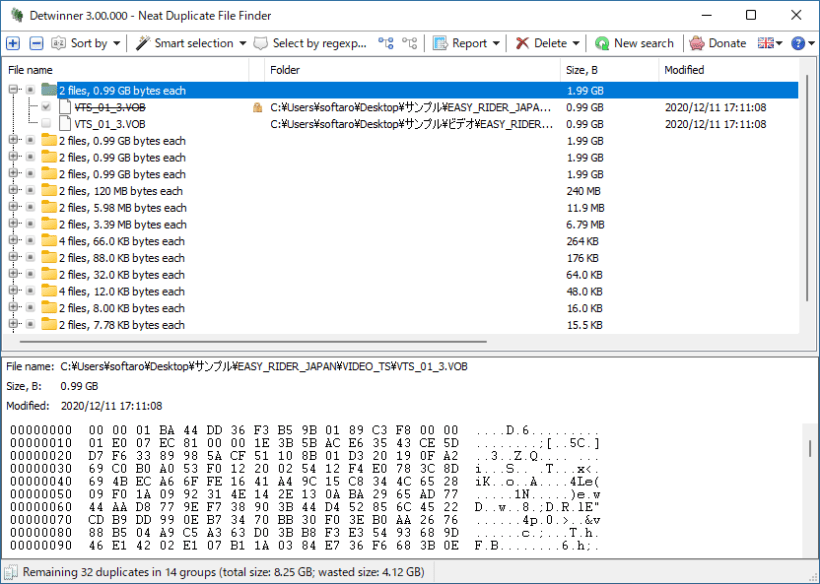
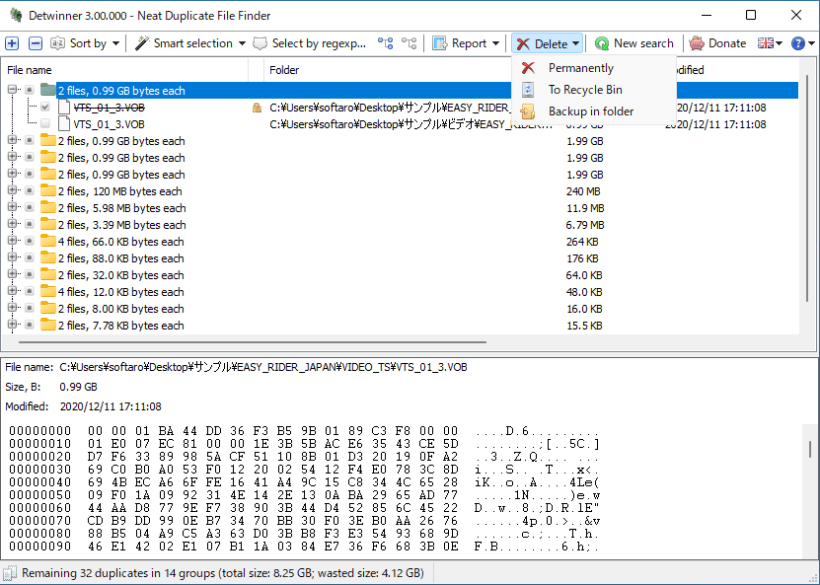
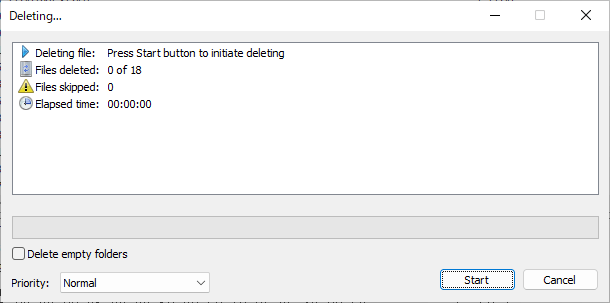
Detwinner は、どなたでも無料で使用できます。